
Word文書内の表の列幅を調整しようとして罫線の上にマウスポインターを持っていったのに、ポインターの形状が変わらずに編集できなくて困りました?

Word
表の列の幅を調整する
原因を調べているような時間もないので、確実に列幅を調整できることを第一に考える解決策とします。
Wordの表はクセが強すぎますよね。
いまだに使いこなせていないわけですし。。
やはりWordは文書を編集するアプリですね。
表も入れないですが、得意分野が違うということを痛感させられます。
Microsoft 365版のWordで確認しています。
が、すべてのWordに共通の機能です。
ルーラーで調整
画面上部のルーラーに、列幅の調整用マーカーがあります。
いろいろなマーカーアがあるかもしれませんが、マウスオーバーすると「列の移動」という説明が表示されるものです。
表がアクティブなことを確認してください。
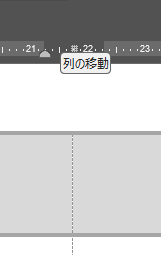
ドラッグアンドドロップの操作です。
列の境界を表内で操作する際と同じ動きです。
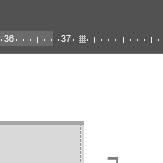
すべてのタテ線と対応するマーカーが表示されています。
(参考)ルーラーの表示
ルーラーが表示されていない場合には、表示させてください。
リボンの「表示」タブ内にあります。

「表示」グループ内に「ルーラー」がありますので、チェックマークをオンの状態にします。
Excelで表を作ってしまう方法も

裏技のような、変化球のような、搦め手のような解決策ですが。
Excelで表を作って、そのまま貼り付けるなり、図として貼り付けてしまうようなことが考えられます。
編集があちこちになり面倒ではあるのですが。
Wordでの表の見た目編集がいろいろと面倒だということであれば、得意分野を得意なアプリに任せてしまえばよいのですよ。
表の編集なら、ExcelかPowerPointでしょう。
特に、連続データや数式が絡むようであれば、Excelで作ってしまえばよいのです。
列の幅を調整できない理由
理由が謎のときでも対処できるということで。。
結局、どうして列の幅を調整できないのかは分からずといった具合です!w
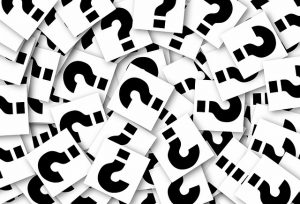
罫線がないとか、位置認識がズレているとか、表全体の設定とか、そういったことが想定されるわけですが。
あれこれ検証しているようなヒマはないのですよ。
成果物を仕上げねばならないのです。
代替手段があるなら、それでよしです。
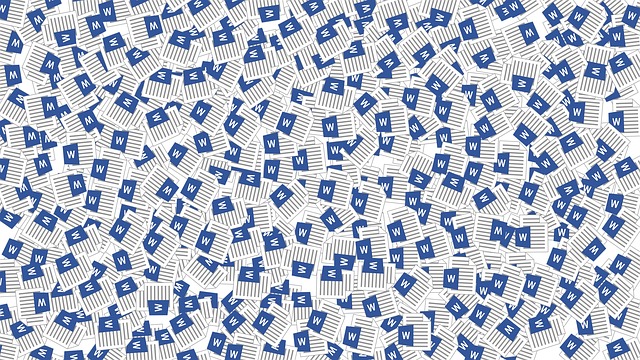
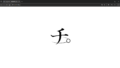

ご意見やご感想などお聞かせください! コメント機能です。